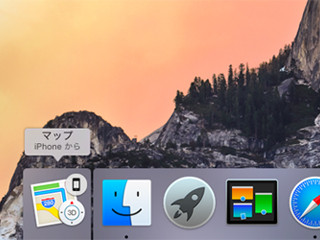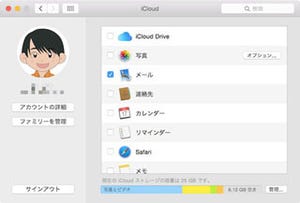気の知れた友人宛のメールを書いている途中、大至急のビジネスメールを思い出した、という経験はないだろうか? それがパソコンでの作業中ならともかく、iPhoneだったとしたら。ウインドウを複数表示しておけるパソコンとは異なり、iPhoneはシングルウインドウ設計であり、ひとつ開くときはひとつ閉じることが大前提。新規メールウインドウを同時に複数開いておくことはできないのだ。
だから、急ぎのメールを思い出したときには、書きかけのメールを下書きとして保存した、あとでゆっくり書き直そうと削除してしまった、という経験を持つユーザも少なくないはず。下書きとして保存すれば安全・安心だが、多少手間がかかるのが難点だ。
iOS 9の『メール』では、その心配はいらない。メール作成画面でタイトルバー部分を下方向へスワイプすれば、そのメール作成画面はタイトルバーのみとなり、画面下に表示される。しかも複数のメール作成画面をタイトルバー化できるため、書きかけのメールがどれだけあろうと問題ない。
メールの作成を再開する場合は、画面下をタップする。すると、その時点でタイトルバー化されているメール作成画面がSafariのタブのように並べて表示されるしくみだ。もし再び作業を中断する場合も、タイトルバー部分を下方向へスワイプすればOK。いつでも、どれだけの数のメールでも、自由に作成開始/中断/再開できることがポイントだ。
書きかけのメールを送信せずに削除する場合は、そのタブのように表示された画面で、ウインドウを左方向へスワイプすればいい。これだけで削除できるが、本当に削除していいかどうかといった確認のメッセージは表示されないため、うっかり削除しないよう気をつけよう。
操作手順をカンタン解説
| (提供:iPad iPhone Wire) |